給你 10 年十大開源數據恢復軟件.
讓我們承認,有時,我們錯誤地刪除了一個文件,然後後悔它發生了。 因此,如果您在 Android 設備上丟失了文件,則幾乎沒有辦法讓它們恢復原狀。 但是,如果您不小心刪除了 Linux 或 Windows 等計算機操作系統上的文件,您有多個恢復選項。
成語 恢復已刪除的文件 在桌面操作系統上非常容易。 因此,您可以使用許多外部應用程序來恢復丟失的數據。 在數據恢復方面,也有很多選擇。 有些人可能需要 數據恢復軟件 付費訂閱,而其他人是免費的。
在本文中,我們將討論開源數據恢復軟件。 不僅如此,我們還將分享一份最佳名單 互聯網上可用的開源文件恢復軟件. 但是,在了解此列表之前,讓我們先了解已刪除文件的去向。
文件被刪除後會去哪裡?
刪除的文件可以從普通硬盤恢復。 操作系統不會將它們從它們在設備上佔據的扇區中完全刪除(即使當 清空回收站)。 然而,類似的事情會發生,因為它們被標記為不必要,並且它們佔據的空間被認為被覆蓋。
當系統需要新文件的空間並覆蓋已刪除文件的文件時,它們將永久丟失。 雖然這不會發生,但數據恢復軟件可以掃描磁盤並找到尚未被覆蓋的任何內容以進行恢復。
考慮到這些細節,當您想要從硬盤驅動器恢復和恢復文件時,立即停止使用該設備以避免通過添加新文件來覆蓋空間是有道理的。
我們強調建議在移動設備中安裝恢復工具。 如果可能,從您的計算機中取出硬盤驅動器並將其連接到您正在安裝您將使用的軟件的地方。
恢復已刪除數據的 10 大工具列表
所以,現在不用浪費太多時間,讓我們開始熟悉這個最好的已刪除數據恢復軟件列表。
1. Photorek برنامج

如果您正在尋找具有基於文本的用戶界面的免費和開源數據恢復軟件和實用程序,請嘗試 PhotoRec. 使用程序 PhotoRec 您可以輕鬆地從硬盤、數碼相機、CD 等中恢復已刪除的文件,包括視頻、照片和文檔。
也可以編程 PhotoRec 恢復和恢復超過 480 種不同的文件格式 它還支持多種 文件系統. 然而,由於基於文本的非圖形用戶界面,程序被認為是複雜的。
2. 雷庫瓦
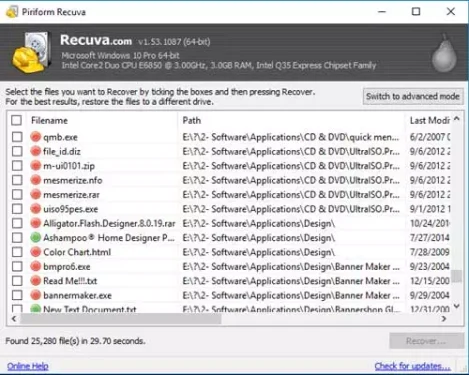
雷庫瓦 或英文: Recuva 它是一個很好的軟件來恢復已刪除的文件。 該程序允許在硬盤驅動器和外部驅動器上執行快速或深度搜索。
不僅如此,它還允許在應用程序中恢復各種文件,如電子郵件 Outlook أو 雷鳥 那個被誤刪了。 還包含 便攜式版本的 Recuva 我們建議您從另一個磁盤運行它到您要恢復的磁盤以避免覆蓋已刪除的數據。
3. 潘多拉復甦
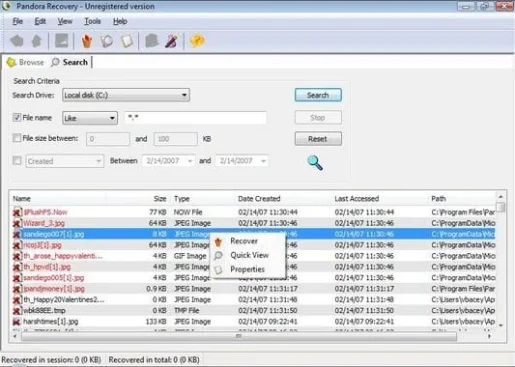
一個程序 Pandora 它是一款出色的數據恢復軟件,可讓您從分區中恢復已刪除的文件 脂肪 و NTFS و NTFS/EFS. 它易於使用,並且具有非常用戶友好的界面。
此外,Pandora Recovery 軟件具有“表面掃描最先進的並且應該比標準搜索恢復更多的文件,只要它們是通用格式。 恢復程序 潘多拉恢復 來自硬盤驅動器、存儲卡等的文件。 它還支持幾乎任何東西,並存儲也可以連接到您的計算機的文件。
4. 恆星數據恢復計劃
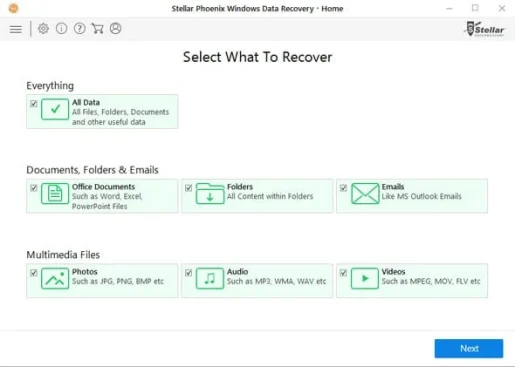
更長的品牌 恆星鳳凰 如今,它是最受歡迎的 IT 軟件品牌之一,這要歸功於旨在將用戶從困境中拯救出來的廣泛數據服務。 哪裡可以用 Stellar數據恢復 恢復誤刪的文件。
您還可以從損壞或損壞的硬盤驅動器或未安裝的分區中恢復數據。 我們喜歡的功能是它包括從外部硬盤驅動器、USB 閃存驅動器和損壞的 CD 或 DVD 恢復數據的能力。
5. MiniTool 電源數據恢復
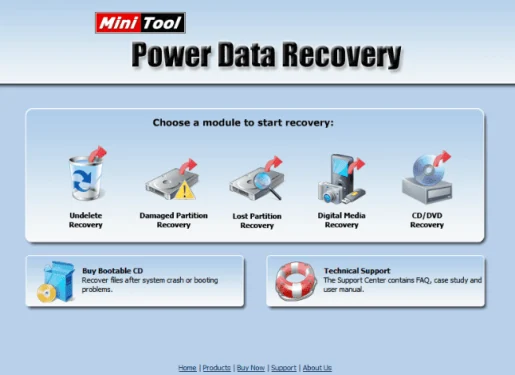
一個程序 MiniTool電力數據恢復 它是技術市場上眾所周知的恢復工具之一。
該程序的免費版本允許您在哪裡 MiniTool 恢復已刪除的文件、損壞的分區、丟失數據的分區、數碼相機中的 USB 驅動器、附加內存、筆式驅動器或光學媒體(CD 或 DVD)。
6. Glary 取消刪除
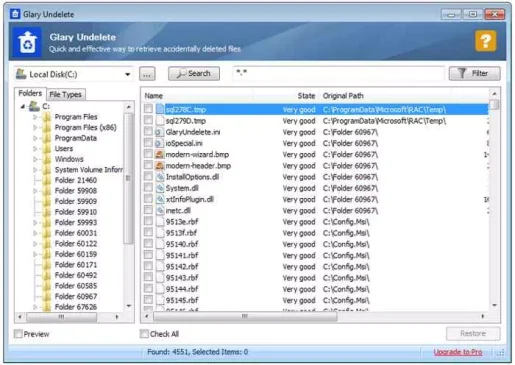
一個程序 Glary Undelete 它是一款出色的免費文件恢復軟件。 它易於使用,並且擁有我見過的最好的用戶界面之一。 方案最大優勢 Glary Undelete 是它包括簡單的報價”用於文件夾可恢復文件的 Windows 資源管理器樣式顯示,一個顯著的指示符當前的”為每個文件,指示該文件是否可以恢復。
但是程序的缺點 Glary Undelete 在使用它之前需要進行安裝,它只是要求您安裝一個您可以拒絕的工具欄。 除了這些缺點, Glary Undelete 恢復已刪除文件類別中最好的工具之一。
7. 明智的數據恢復
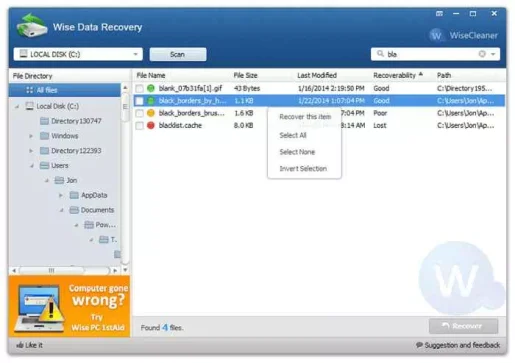
一個程序 明智的數據恢復 它是一個免費的、易於使用的恢復軟件。 罐頭工具 數據恢復 掃描各種 USB 設備,例如存儲卡和其他移除設備。
它的即時搜索功能可以直接快速地搜索已刪除的文件 明智的數據恢復. 恢復列顯示文件可以恢復良好、壞、非常差或丟失的狀態,然後右鍵單擊要恢復的文件。
8. 磁盤鑽
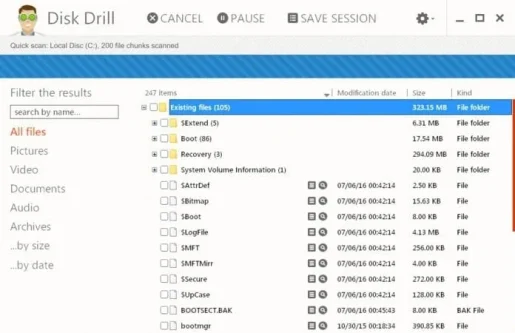
一個程序 圓盤開溝器 它是一款出色的數據恢復軟件,不僅因為它的功能,還因為它的設計非常簡單,幾乎不會讓人感到困惑。
計劃網站說 圓盤開溝器 電子郵件它可以恢復數據(高達 500MB) 從 ”幾乎所有存儲設備包括內部和外部硬盤驅動器、USB 設備、存儲卡和 iPod。 可以編程 圓盤開溝器 此外,在恢復之前預覽圖像文件。
9. 普蘭文件恢復
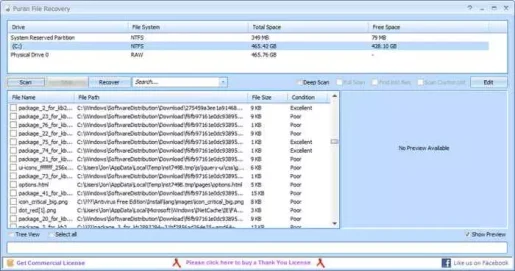
一個程序 Puran文件恢復 易於使用,它可以讓您掃描您看到的任何 Windows 的任何驅動器。 不僅如此,如果您需要,它還為您提供大量高級選項。
特別要記住的一件事是,該工具識別的文件比任何其他恢復工具都多。 所以,如果你已經使用過一個程序 Recuva 而且您無法恢復要恢復的文件,請嘗試一下,因為這是值得的。
10. 易我數據恢復嚮導
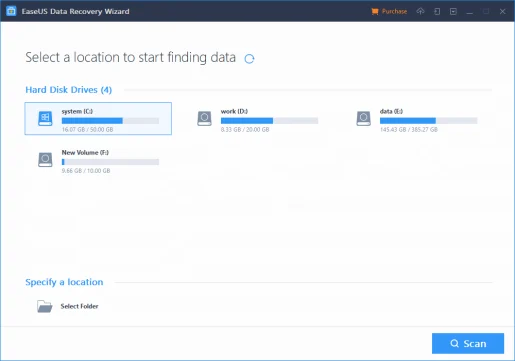
最好的方面之一 EASEUS 對於數據恢復,用戶界面的組織方式類似於 Windows 資源管理器。 雖然理想的方式可能不是每個人都喜歡查看文件,但這是一個大多數人都覺得很熟悉的熟悉界面。
可以編程 EaseUS數據恢復嚮導 從硬盤驅動器、光驅、存儲卡以及任何其他 Windows 視為存儲設備的設備中恢復文件。 它還支持分區恢復。
使用這些免費的數據恢復工具,您可以輕鬆恢復丟失或刪除的數據。 如果您知道任何其他此類工具,請在評論中告訴我們。
您可能還對了解以下內容感興趣:
我們希望您發現這篇文章對您有用 10 年十大開源數據恢復工具. 在評論中與我們分享您的意見和經驗。









